Comment modifier la numérotation des notes de bas de page et des notes de fin dans Word
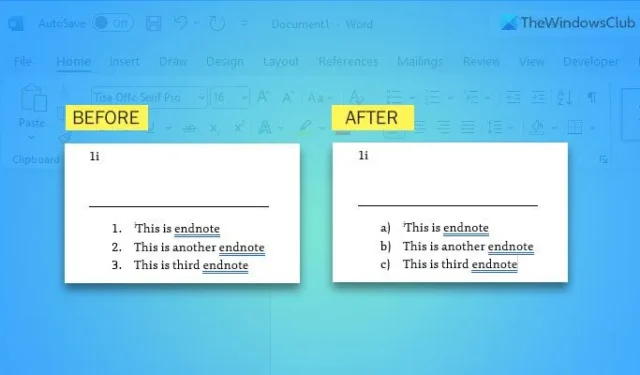
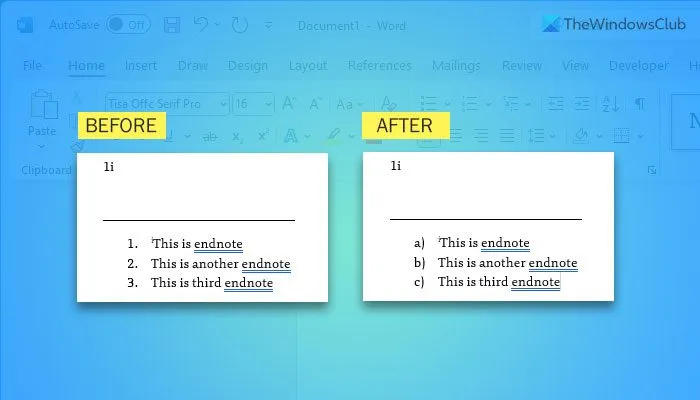
Par défaut, une note de bas de page ou une note de fin n’ajoute aucun numéro. Cependant, vous pouvez créer une liste si vous souhaitez afficher plusieurs points à ces positions. Dans cette situation, vous devez suivre ces étapes pour personnaliser la liste numérotée.
Comment modifier la numérotation des notes de bas de page et des notes de fin dans Word

- Insérez toutes les notes de bas de page et la note de fin.
- Sélectionnez-les tous.
- Choisissez l’option de liste numérotée dans la section Paragraphe .
- Cliquez sur le bouton fléché.
- Choisissez un format dans la bibliothèque de numérotation .
- Sélectionnez l’ option Définir un nouveau format de nombre .
- Développez le menu déroulant Style de numéro .
- Choisissez un format que vous aimez.
- Cliquez sur le bouton OK .
Pour commencer, vous devez d’abord insérer la note de bas de page et la note de fin. Lorsque vous saisissez plusieurs points, vous devez les insérer sur des lignes distinctes. C’est la seule chose que vous devez garder à l’esprit. Sinon, vous ne pouvez pas créer une liste numérotée appropriée.
Une fois que tous les points sont exprimés, vous devez choisir l’option de liste numérotée dans la section Paragraphe .

Vous pouvez le trouver dans l’onglet Accueil. Ensuite, vous devez trouver la même option que celle que vous avez utilisée pour créer la liste numérotée et cliquer sur le bouton fléché correspondant.
Bibliothèque de numérotation![]()
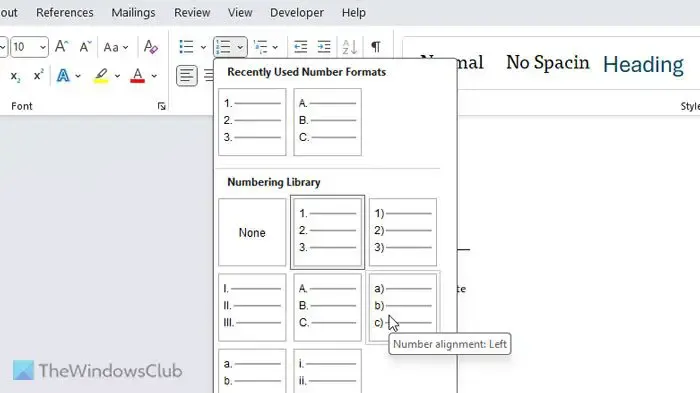
Cependant, si vous n’êtes pas satisfait des formats prédéfinis, vous pouvez sélectionner l’ option Définir un nouveau format de nombre .
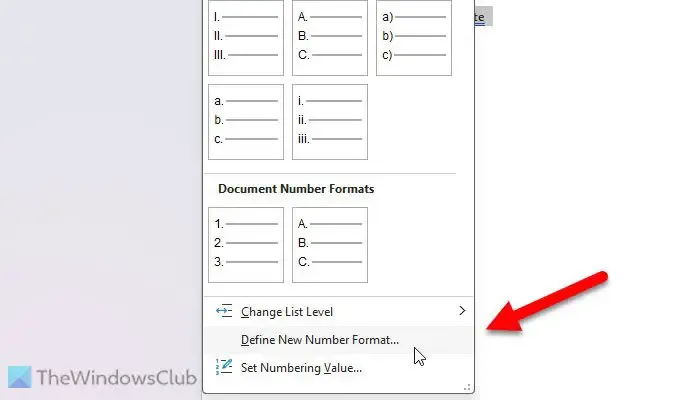
Ensuite, développez le menu déroulant Style de numéro et choisissez un format selon vos besoins.
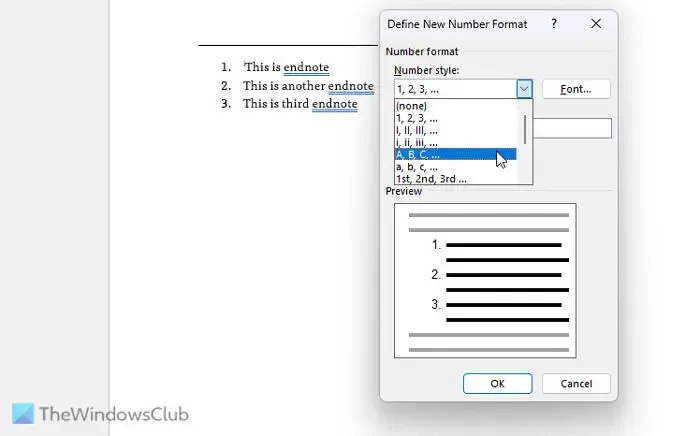
Une fois la sélection effectuée, cliquez sur le bouton OK .
Deux choses dont vous devez vous souvenir ou savoir :
- Vous pouvez également modifier la police des chiffres. Pour cela, vous devez cliquer sur le bouton Police correspondant dans la fenêtre Définir une nouvelle formation de nombres et choisir une police que vous aimez. Non seulement cela, mais vous pouvez également choisir le style de police, la taille, etc.
- Si vous souhaitez modifier définitivement le format de numérotation par défaut, vous devez d’abord effectuer toutes les modifications. Cliquez ensuite sur l’icône en forme de flèche visible dans la section Paragraphe. Après cela, cliquez sur le bouton Définir par défaut et confirmez-le.

Comment modifier la numérotation des notes de bas de page dans Word ?
Pour modifier la numérotation des notes de bas de page dans Word, vous devez cliquer sur l’icône en forme de flèche et sélectionner Définir un nouveau format numérique. Ensuite, choisissez un style dans le menu déroulant Style de numéro. Cependant, vous pouvez également sélectionner un format ou un style dans le panneau Bibliothèque de numérotation.
Comment modifier les notes de bas de page et les notes de fin dans Word ?
Pour modifier les notes de bas de page et les notes de fin dans Word, vous pouvez simplement cliquer dessus et apporter les modifications nécessaires. Vous n’avez rien d’autre à faire pour ajouter, supprimer ou personnaliser les notes de bas de page ou de fin. C’est la même chose que l’édition d’autres textes ou paragraphes normaux.



Laisser un commentaire